mac开机启动项怎么设置 mac开机启动项设置
演示机型:MacBook Pro
系统版本:macOS10.15.4
mac开机启动项怎么设置,具体操作如下:
1.点击桌面左上角的苹果图标。
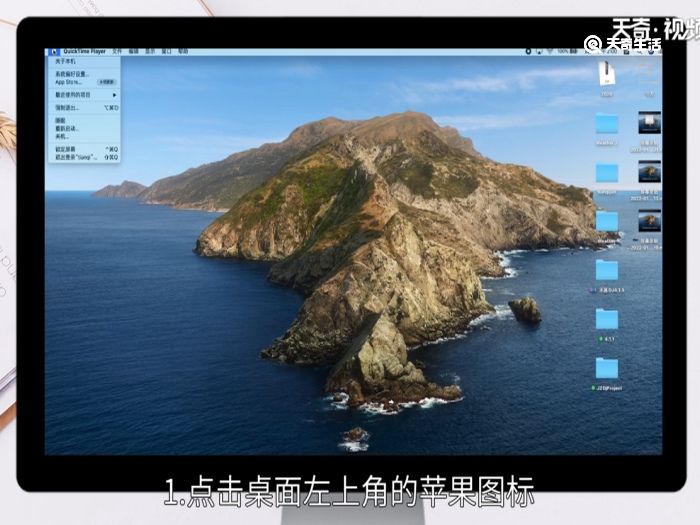
2.选择系统偏好设置进入。
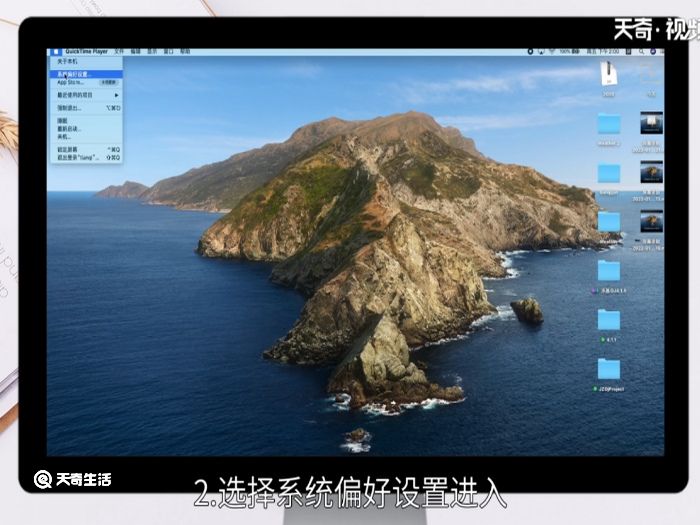
3.点击打开用户与群组。
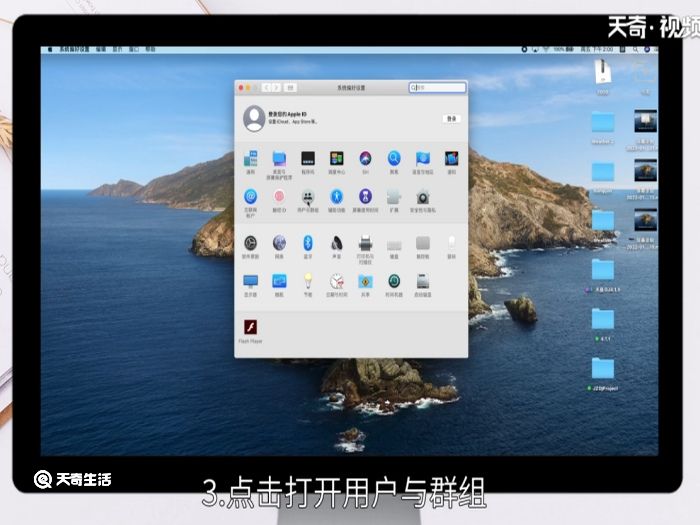
4.点击页面下方的锁。
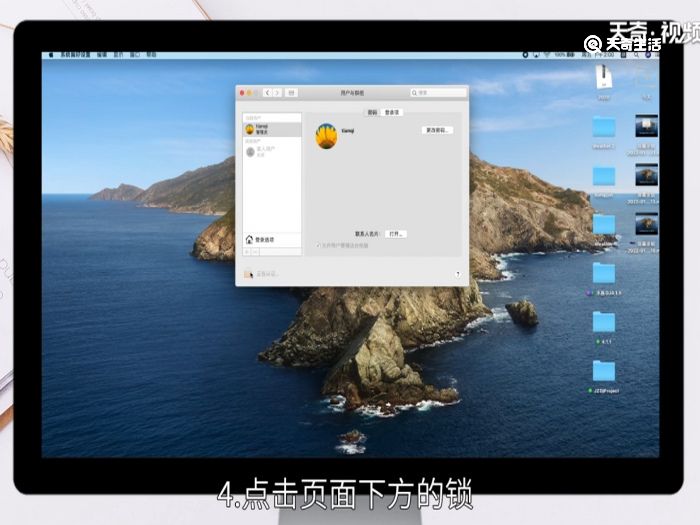
5.输入系统密码解锁。
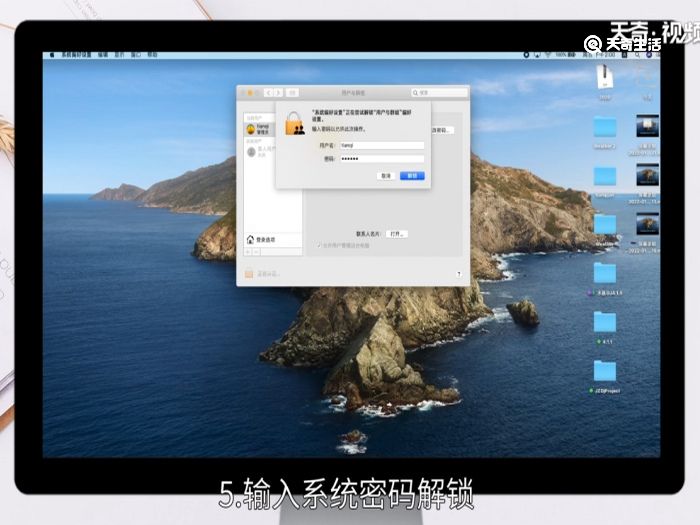
6.点击右边登录选项。
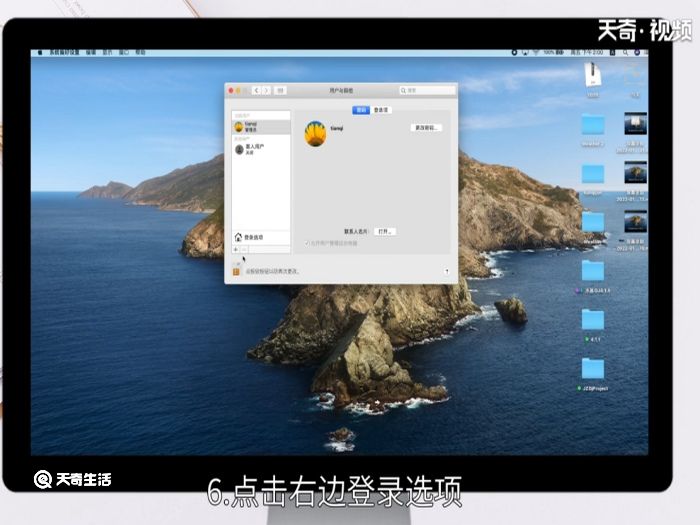
7.根据自己的需求添加相应的选项。
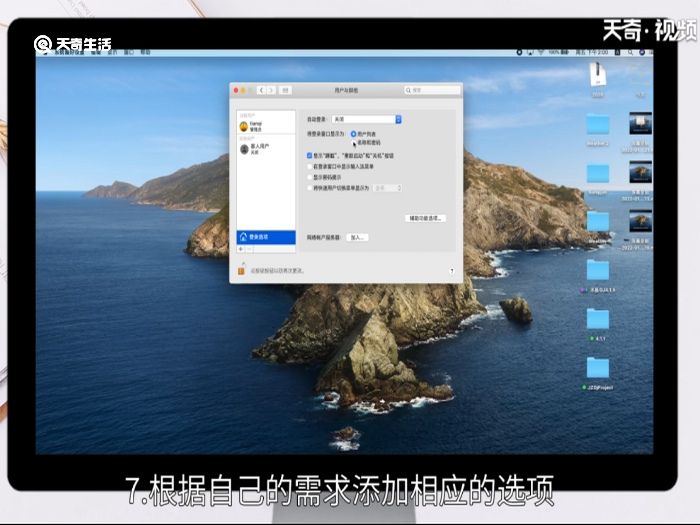
总结:
点击苹果图标,选择系统偏好设置,点击用户与群组,点击锁并输入系统密码解锁,点击登录选项,根据需求添加相应的选项即可。

 15.9万
15.9万

 11.3万
11.3万

 12.8万
12.8万

 9.5万
9.5万

 15.8万
15.8万

 17.1万
17.1万

 17.3万
17.3万

 16.5万
16.5万

 16.1万
16.1万

 19.1万
19.1万

 17.8万
17.8万

 10.9万
10.9万

 11.4万
11.4万

 14.3万
14.3万

 9.4万
9.4万

 17.1万
17.1万

 12.4万
12.4万

 14.5万
14.5万

 19.6万
19.6万

 9.1万
9.1万